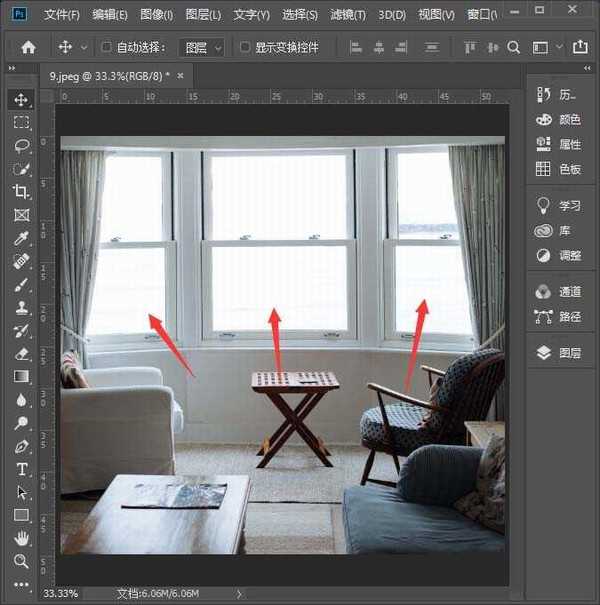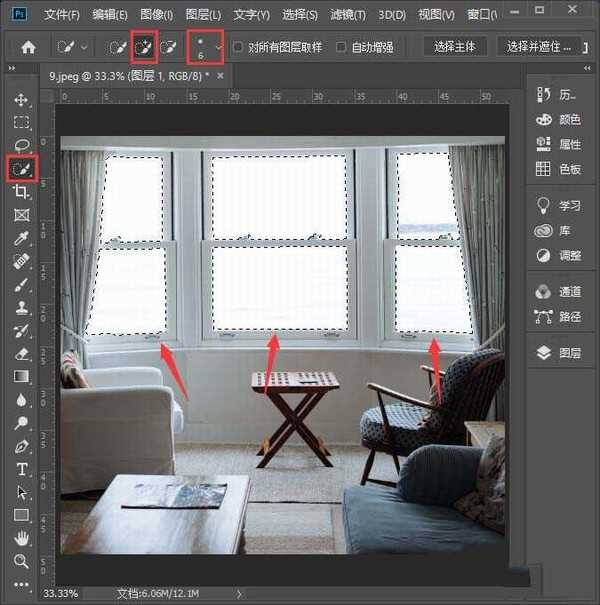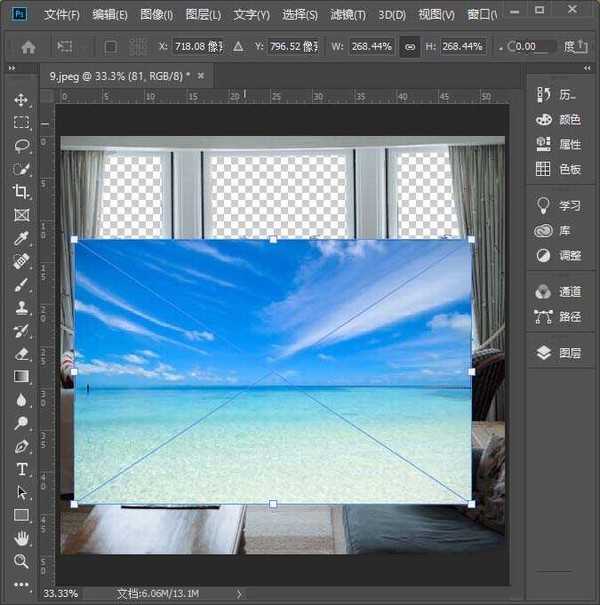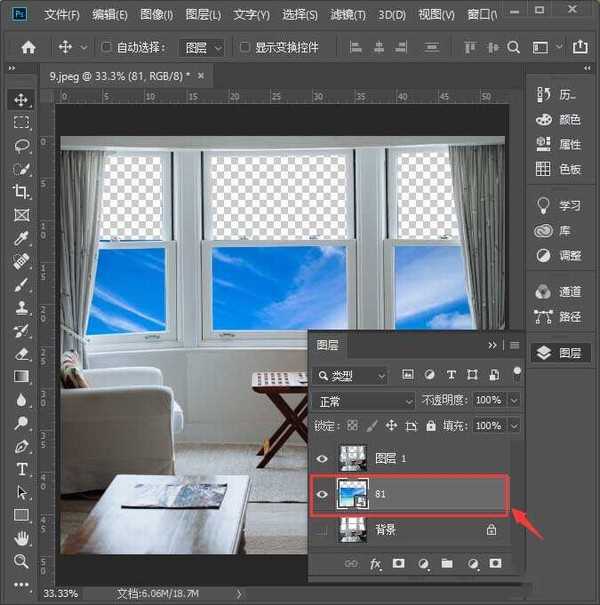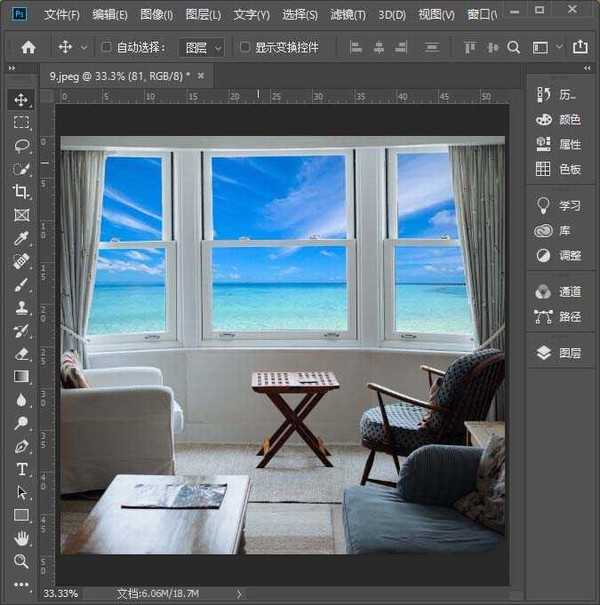如何用PS替换图片中窗外的景色 ps更换窗外风景图文教程
(编辑:jimmy 日期: 2024/11/18 浏览:3 次 )
如何用PS替换图片中窗外的景色?有时候觉得室外的景色并不是很好,但无奈又得拍下去,想要更换掉窗外的风景,应该如何操作呢?今天,小编为大家带来了ps更换窗外风景图文教程。感兴趣的朋友快来了解一下吧。
- 软件名称:
- Adobe Photoshop CC 2019 20.0 简体中文安装版 32/64位
- 软件大小:
- 1.73GB
- 更新时间:
- 2019-12-04立即下载
ps更换窗外风景图文教程
我们用PS打开一张图片,现在从图片看到窗外的景色是白色的,如图所示。
我们按下【CTRL+J】复制图层1出来,点击【快速选择工具】选择【添加到选区】大小设置为【6】像素,然后单击窗户白色部分,分别把窗户选中,如图所示。
接着,我们把背景图层隐藏起来,然后按下【DELETE】键把选中的部分删除,如图所示。
接下来,我们拖入一张海边的风景图片(也可以选择自己的图片),如图所示。
我们把风景的图层移动到图层1的下面,如图所示。
最后,我们把风景图片调整到合适的位置就完成了,如图所示。
以上便是小编为大家分享的"如何用PS替换图片中窗外的景色 ps更换窗外风景图文教程"的全部内容,希望能够帮到你,持续发布更多资讯,欢迎大家的关注。
下一篇:ps制作海报教程 通过PS3步制作炫酷立体3D海报教程